Retningslinjer for publicering af brugerdefinerede Power BI-visualiseringer
Før du publicerer brugerdefinerede Power BI-visualiseringer på Microsofts kommercielle markedsplads , så andre kan finde og bruge dem, skal du følge disse retningslinjer for at skabe en fantastisk oplevelse for dine brugere.
Power BI-visualiseringer: Gratis eller til køb
Power BI-visualiseringer, der er sendt til Commercial Marketplace (Microsoft AppSource), kan gøres tilgængelige gratis, eller du kan tilføje mærket yderligere køb kan være påkrævet. Visualiseringer med det ekstra køb kan være påkrævet betegnelse svarer til tilføjelsesprogrammer til apptilkøb (IAP).
På samme måde som med de gratis Power BI-visualiseringer kan en Power BI-visualisering med IAP også certificeres. Før du indsender din Power BI-visualisering med IAP til certificering, skal du sørge for, at den overholder certificeringskravene.
Power BI-visualiseringer med IAP-funktioner
En Power BI-visualisering med IAP er en gratis visualisering, der indeholder gratis funktioner. Det har også nogle avancerede funktioner til rådighed for et gebyr. I beskrivelsen af Power BI-visualiseringen skal udviklere give brugerne besked om funktioner, der kræver yderligere køb for at kunne betjene dem. I øjeblikket leverer Microsoft ikke oprindelige API'er til at understøtte køb af apps og tilføjelsesprogrammer.
Udviklere kan bruge et hvilket som helst betalingssystem fra tredjepart til disse køb. Du kan få flere oplysninger i vores certificeringspolitik for Commercial Marketplace.
Vigtigt
Hvis du kan opdatere din Power BI-visualisering fra gratis til yderligere køb, skal kunderne modtage det samme niveau af gratis funktionalitet som før opdateringen. Du kan tilføje valgfrie avancerede betalte funktioner ud over de eksisterende gratis funktioner.
Vandmærker
Du kan bruge vandmærker til at give kunderne mulighed for at fortsætte med at bruge avancerede funktioner i IAP uden at betale.
Vandmærker giver dig mulighed for at vise kunderne den fulde funktionalitet af Power BI-visualiseringen, før de foretager et køb.
Brug kun vandmærker på betalte funktioner, der bruges uden en gyldig licens. Vandmærker er ikke tilladt i gratis funktioner i visualiseringer med IAP.
Pop op-vindue
Brug et pop op-vindue til at forklare, hvordan du køber en licens, når kunderne bruger en ugyldig (eller udløbet) licens sammen med din Power BI IAP-visualisering.
Indsendelsesproces
Følg indsendelsesprocessen, og gå derefter til fanen Tilbudskonfiguration. Markér afkrydsningsfeltet Mit produkt kræver køb af en tjeneste.
Når Power BI-visualiseringen er valideret og godkendt, viser Microsoft AppSource-listen for Power BI-visualiseringen med IAP, at der kan være behov for mere køb under prisindstillingerne.
Kontekstmenu
Genvejsmenuen er den menu, der vises, når brugeren højreklikker i en visualisering. Alle Power BI-visualiseringer skal aktivere genvejsmenuen for at give brugerne en samlet oplevelse. Du kan få flere oplysninger under Føj en genvejsmenu til din Power BI-visualisering.
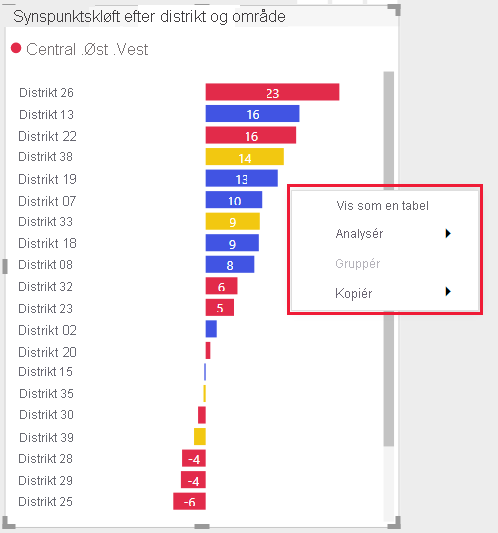
Kommercielt logo
I dette afsnit beskrives specifikationerne for tilføjelse af kommercielle logoer i Power BI-visualiseringer. Kommercielle logoer er ikke påkrævet. Hvis du tilføjer dem, skal du sørge for, at de følger disse retningslinjer.
Bemærk
- I denne artikel henviser udtrykket kommercielt logo til et hvilket som helst ikon for en kommerciel virksomhed. Se følgende billeder.
- Microsofts kommercielle logo bruges kun i denne artikel som et eksempel. Brug dit eget kommercielle logo med din Power BI-visualisering.
Vigtigt
Kommercielle logoer er kun tilladt i redigeringstilstand . Kommercielle logoer kan ikke vises i visningstilstand.
Kommerciel logotype
Der er tre typer kommercielle logoer:
Logo: To elementer låst sammen, et ikon og et navn.

Symbol: Et grafikelement uden tekst.

Logotype: Et tekstlogo uden et ikon.

Farven på kommercielt logo
Når du bruger et kommercielt logo, skal farven på logoet være grå (hexfarve #C8C8C8). Føj ikke effekter som gradueringer til det kommercielle logo.
Logo

Symbol

Logotype

Tip
- Hvis din Power BI-visualisering indeholder grafik, kan du overveje at føje en hvid baggrund med margener på 10 pixel til dit logo.
- Overvej at føje skyggeeffekt til dit logo (30 % uigennemsigtighed sort).
Størrelse på kommercielt logo
En Power BI-visualisering bruger to kommercielle logoer – et til siden med tilbudsoplysninger og et til søgesiden. Angiv det store logo i PNG-format ved 300 x 300 px. Partnercenteret bruger dette logo til at generere et mindre logo til søgesiden. Du kan eventuelt erstatte dette med et andet billede senere.
Funktionsmåde for kommercielt logo
Kommercielle logoer er kun tilladt i redigeringstilstand. Når det er valgt, kan et kommercielt logo kun indeholde følgende funktionalitet:
Hvis du vælger det kommercielle logo, omdirigeres kunderne til dit websted.
Når du vælger det kommercielle logo, åbnes et pop op-vindue med yderligere oplysninger opdelt i to sektioner.
- Et marketingområde til det kommercielle logo, en visualisering og markedsbedømmelser.
- Et informationsområde til oplysninger og links.
Begrænsninger i forbindelse med logoer
Kommercielle logoer kan ikke vises i visningstilstand.
Hvis din Power BI-visualisering indeholder informative ikoner (i) i læsetilstand, skal de overholde farven, størrelsen og placeringen af det kommercielle logo, som beskrevet tidligere.
Undgå et farverigt eller sort kommercielt logo. Det kommercielle logo skal være gråt (hexfarve #C8C8C8).
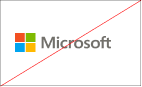

Undgå et kommercielt logo med effekter som gradueringer eller stærke skygger.

Bedste praksis
Når du publicerer en Power BI-visualisering, skal du overveje følgende anbefalinger for at give kunderne den bedst mulige oplevelse.
- Opret en landingsside , der indeholder oplysninger om din Power BI-visualisering. Medtag oplysninger om, hvordan du bruger visualiseringen, og hvor du kan købe licensen. En meningsfuld landingsside hjælper rapportoprettere med at bruge visualiseringen korrekt og nemt.
- Medtag ikke videoer, der udløses automatisk.
- Tilføj kun materiale, der forbedrer kundens oplevelse, f.eks. oplysninger eller links til oplysninger om licenskøb, og hvordan du bruger IAP-funktioner.
- Af hensyn til kunden skal du tilføje licensnøglen eller tokenrelaterede felter øverst i formatruden.
- Indsend en kort video med skærmoptagelse, der viser, hvordan du bruger visualiseringen.
- Indsend en detaljeret beskrivelse af visualiseringens funktionalitet. Medtag oplysninger om understøttede funktioner, f.eks . stor kontrast, værktøjstip til rapportsider og detailudledning.
- Kontrollér kvaliteten af din kode. Sørg for, at det er op til standarden, herunder ubehandlede undtagelser.
- Opdater din visualisering ved hjælp af den nyeste API.
OFTE STILLEDE SPØRGSMÅL
Du kan få flere oplysninger om Power BI-visualiseringer under Ofte stillede spørgsmål om Power BI-visualiseringer med ekstra køb.
Relateret indhold
Få mere at vide om, hvordan du kan publicere din Power BI-visualisering til , så andre kan finde og bruge den.
Feedback
Kommer snart: I hele 2024 udfaser vi GitHub-problemer som feedbackmekanisme for indhold og erstatter det med et nyt feedbacksystem. Du kan få flere oplysninger under: https://aka.ms/ContentUserFeedback.
Indsend og få vist feedback om